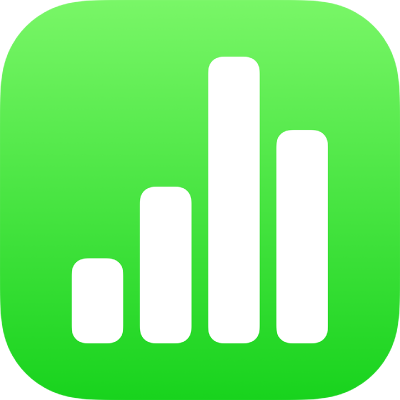
Adicionar uma galeria de imagens no Numbers do iPhone
Com uma galeria de imagens, você pode ver uma coleção de fotos e imagens SVG em um único lugar da folha, de forma que apenas uma apareça por vez. Depois, você pode tocar para passar pelas imagens como em uma apresentação de slides.
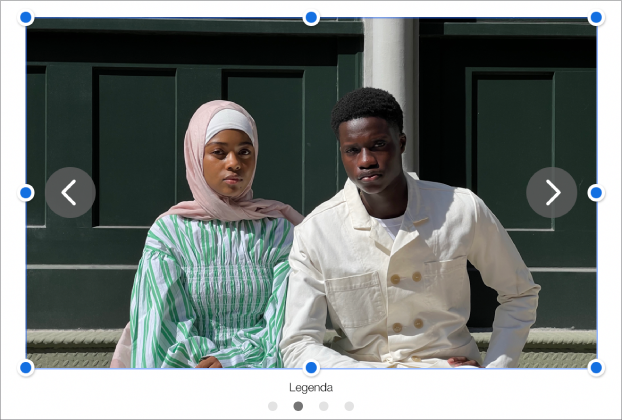
Nota: As imagens SVG mostradas em galerias de imagens não podem ser combinadas nem desmontadas.
Toque em
 , toque em
, toque em  e toque em “Galeria de Imagens”.
e toque em “Galeria de Imagens”.Arraste a galeria de imagens para reposicioná-la na planilha e arraste qualquer ponto azul para redimensioná-la.
Toque em
 no canto inferior direito da galeria de imagens, toque para selecionar várias imagens e toque em Adicionar.
no canto inferior direito da galeria de imagens, toque para selecionar várias imagens e toque em Adicionar.Para personalizar a galeria de imagens, certifique-se de que ela ainda esteja selecionada e faça o seguinte:
Ajustar a posição ou o nível de zoom de uma imagem: toque duas vezes na imagem na planilha e arraste-a para movê-la no quadro. Arraste o controle deslizante para ajustar o zoom.
Reordenar imagens: toque em
 , toque em Galeria, toque em Gerenciar Imagem e toque em Editar. Mantenha
, toque em Galeria, toque em Gerenciar Imagem e toque em Editar. Mantenha  pressionado e arraste para reordenar as imagens.
pressionado e arraste para reordenar as imagens.Para adicionar uma descrição de imagem que pode ser usada por tecnologias assistivas (como o VoiceOver): toque em
 , toque em Galeria e toque em Descrição. Digite um texto na caixa de texto. A descrição da imagem não fica visível em nenhuma parte da planilha.
, toque em Galeria e toque em Descrição. Digite um texto na caixa de texto. A descrição da imagem não fica visível em nenhuma parte da planilha.Para adicionar descrições a outras imagens na galeria, toque nas setas esquerda ou direita abaixo da caixa de texto.
Você também pode adicionar um título a uma galeria de imagens, assim como legendas para imagens individuais ou todas as imagens. Consulte Adicionar uma legenda ou título a objetos no Numbers do iPhone.
Para visualizar a galeria de imagens, toque em
 ou
ou  .
.
Para adicionar mais imagens, toque na galeria de imagens, toque em ![]() e toque em Adicionar Imagens.
e toque em Adicionar Imagens.
Para remover uma imagem, toque em ![]() , toque em Galeria, toque em Gerenciar Imagem e toque em
, toque em Galeria, toque em Gerenciar Imagem e toque em ![]() próximo à imagem que deseja remover.
próximo à imagem que deseja remover.